繪圖中就常用的CAD輸入坐標繪制具體點確定位置,具體都有哪些操作辦法和步驟,下面介紹一下具體操作,不同情況可以選不同操作輸入坐標,實現高效繪圖,下面介紹這幾種坐標輸入方式。
相對直角坐標的輸入
這里以CAD為例,進行坐標的輸入。第一個方式是相對直角坐標,所謂相對直角坐標,是相對于參照點的一個點的直角坐標系的坐標。如圖所示,有A、B兩點,這里相對B點,輸入另外一個點A(20,30)

希望得到a到b直線,打開正交,輸入長度就可以實現。
方式一:這時候要求輸入下一點,一般來說,很多都是一些直角的輸入,故這里給大家介紹最簡單方便的,想使用鼠標移動捕捉線到需要做點的方向,然后直接輸入一個長度L,如20,點擊“回車鍵”即可。


這樣就最為迅速的畫出了一條線。

方式二:這個方式在菜單欄輸入需要的相對坐標,先點擊“直線”按鈕,然后捕捉一個點作為參考點,這時候要求輸入下一點,在命令欄,輸入“@20,30”,點擊“回車鍵”。其中,@表示的是相對的意思,20表示橫向x距離,30表示豎向y距離。

這樣就繪制出下一點,并且自動將參照點和給點連起來了。

相對極坐標輸入
所謂相對極坐標,是相對于一個參照點,用一個長度的線段及該線段的角度來確定下一點的坐標位置。點擊“直線”,激活繪圖命令,捕捉一個參照點,如圖所示C點。

這時候要求輸入下一點,在命令欄,輸入“@40<30”,點擊“回車鍵”確認輸入,注:這里的40表示線段的長度,30表示線段的角度。

這時候就成功輸入一個相對極坐標了。該極坐標為長度400,水平角度30度。

這種CAD坐標輸入不只是適用直線命令,比如其他命令多段線,矩形,圓等等,都是一樣適合的。如果圖上有其他點,捕捉可以直接得到具體位置,可以更簡單打開捕捉繪制,否則都需要上面某種CAD輸入坐標才能具體定位。
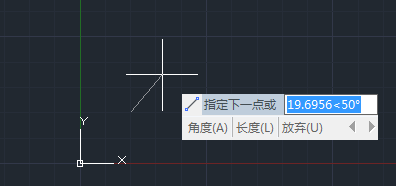
2019-12-06

2019-12-05

2019-11-15
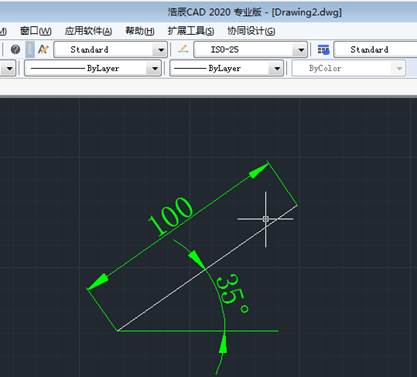
2019-11-15
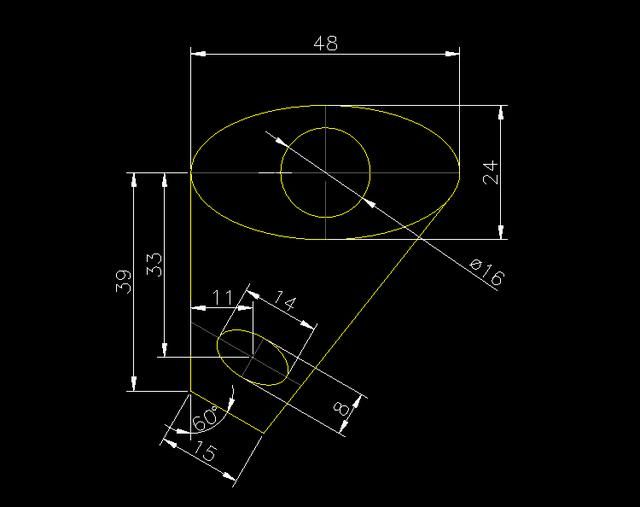
2019-11-05
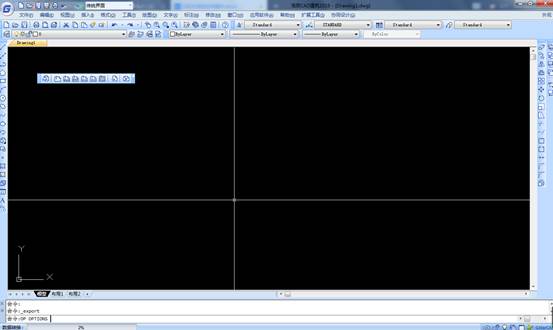
2019-09-17
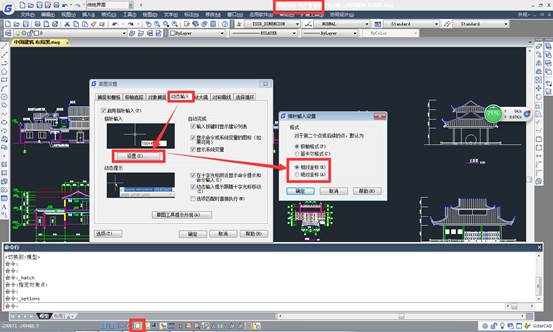
2019-09-03
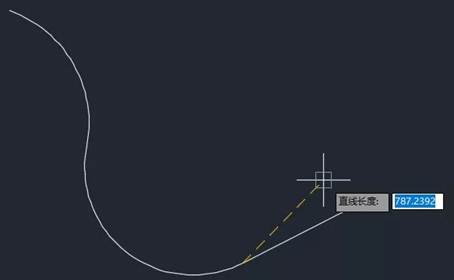
2019-06-11
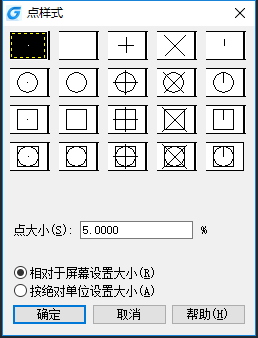
2019-04-30

2023-11-08

2023-11-07

2023-11-07
